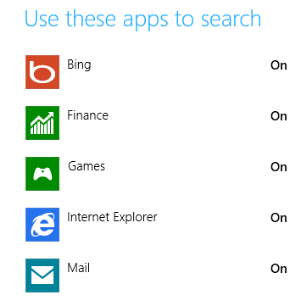例如,尽管重新设计的台式机看起来与以前的台式机有很大不同,但尚未完全放弃Aero。同样,使用Metro会揭示可应用于新操作系统的所有方式的调整和秘密。最棒的是,Windows 8提供了一个经过修订的屏幕截图工具,自从……开始,就一直在进行一些更新,当然,自Windows XP以来,甚至可能更早!
请注意,下面的一些调整要求您使用注册表编辑器对Windows 8注册表进行更改。建议您在进行更改之前备份注册表。
缺少Aero吗?尝试Aero Lite!
在Windows 8中看到的更新后的桌面样式与Windows 7中出现的外观有很大不同。它旨在与满足特定系统规格的硬件一起使用-但是如果
在Windows 7中,计算机可能无法运行(在很小的程度上);在Windows 8中,您可以切换到隐藏的Aero Lite主题,在控制面板>更改主题中找不到该主题。
要激活,请按 Win + R ,然后输入资源。打开 Themes> Aero ,然后将 aerolite.msstyles 复制到父文件夹 Themes ,并同意以管理员身份进行更改。完成此操作后,您将需要创建一个配置文件。

通过复制 aero.theme 并将其粘贴到桌面开始。使用打开方式... 在记事本中查看文件,转到文件>另存为... ,然后将文档另存为 aerolite.theme 。然后,您可以进行以下更改:
将第5行更改为 DisplayName = Aero Lite
找到 [VisualStyles] 部分(通过滚动或使用CTRL + F),然后将路径条目更改为 Path =%ResourceDir%\ Themes \ Aero \ Aerolite.msstyles
再次保存文件并打开< em>“控制面板">“更改主题" ,或右键单击桌面,然后选择“ <个性化" -新的Aero Lite选项将可用!尽管视觉效果并没有什么不同,但Aero Lite选项更改了操作系统的某些按钮和其他方面,使您可以使用单独的Windows 8主题。
恢复“开始屏幕动画"
首次登录Windows 8时,您会注意到令人印象深刻的“开始"屏幕动画。可悲的是,在第一次运行后,Windows忘记让您再次看到此情况。真可惜,因为在Windows Phone设备上,每次按“开始"按钮都会使瓦片动画的显示效果令人印象深刻。关于Metro(如微软之前所称的基于图块的用户界面),关键要点之一是它应该感觉“活跃",但这在首次运行后并不能很好地转化为Windows 8。
幸运的是,我们可以恢复它,使Windows 8的粉丝可以向朋友和感兴趣的崇拜者炫耀它,但以图形化的眼神来炫耀。首先按 Win + R 并输入 regedit 以启动Windows 8注册表编辑器。同意可能显示的所有用户帐户通知。 ,请在右侧窗格中右键单击并选择 New> DWORD(32位)值,您应将其命名为 Launcher_SessionLoginAnimation_OnShow 。 打开它,并将其值更改为1,然后单击 OK 并关闭注册表编辑器。按下“开始"按钮时,图块将被动画化。
请注意,您可以使用“开始屏幕动画"调整器在Windows 8中实现自定义“开始屏幕"动画。
调整数量“开始"屏幕中的行
默认情况下,Windows 8的“开始"屏幕将图块显示为网格,深达四行。但是,不必一定是这种方式……

在Windows 8中的任意位置,按 Win + R 并输入 regedit –这将启动Windows 8注册表编辑器。展开树以找到以下键: HKEY_CURRENT_USER \ Software \ Microsoft \ Windows \ CurrentVersion \ ImmersiveShell \ Grid 并查找条目 Layout_MaximumRowCount 。如果不存在(可能不会),请在右侧窗格中右键单击并选择 New> DWORD(32位)值。
创建完成后,双击条目,将Base设置为 Decimal 并更改值-您最多可以有五行。进行更改后,单击“确定",关闭注册表编辑器并注销Windows8。重新登录后,“开始"屏幕的布局将被更改,并添加新的行!
如果不这样做,就像新外观一样,只需删除DWORD。
您可以搜索哪些应用程序?
在Windows 8中进行搜索最初很棘手,但是一旦挂起了界面,这是自然而然的操作系统。

当您打开“搜索"屏幕时,屏幕的右侧将显示所有要查询的应用程序和区域。运行搜索后,可以从这些应用程序中进行选择来过滤结果。
您可以通过打开超级按钮(Win + C)并打开设置>更改PC,自定义此列表中的应用程序选择设置>搜索,然后在显示的选项上单击开关。在某些情况下,通过删除可能不相关的搜索源(例如“金融"或“体育"或您很少使用的应用程序),可以证明可以加快搜索速度,或者至少可以提高搜索效率。
获取即时屏幕截图
自从永久以来,第三方工具就大大削弱了Windows中捕获屏幕截图的能力。当然,Microsoft Word有一个有用的屏幕截图工具,并且Microsoft的Snipping Tool(在Windows Vista中引入了)可以设法弥补这种平衡,但是,这两种方法都不适合用于屏幕抓取。
相反,用户依赖从Steam到SnagIt(取决于他们的要求)上的任何内容以获取屏幕截图,这是安全的,因为它会自动保存或缓存。
对于旧的情况并非如此Windows 3以来一直存在“打印屏幕>粘贴到Paint "过程,但Windows 8已对其进行了修改。现在只需使用键盘组合键( Win +打印屏幕或平板电脑上的 Win +降低音量),Windows 8会截取当前屏幕的屏幕截图,甚至将其另存为图片库中的PNG文件!
那么我们就有了– Windows 8中的五个出色的隐藏功能有助于提高生产率,使您能够调整现有的默认设置,并获得更多的实惠。
Windows 8中当然还有许多其他秘密。Windows中的任务计划程序已经更新。资源管理器。这款新的Microsoft OS是否可以保留所有迄今为止尚未揭示的调整和工具,还是我们在此介绍了所有这些调整和工具?
标签: